Ridimensionare le operazioni in Database di Azure per PostgreSQL - Server flessibile
SI APPLICA A: Database di Azure per PostgreSQL - Server flessibile
Database di Azure per PostgreSQL - Server flessibile
Questo articolo illustra i passaggi per eseguire operazioni di ridimensionamento per il calcolo e l'archiviazione. È possibile modificare i livelli di calcolo tra SKU con burstable, per utilizzo generico e ottimizzati per la memoria, inclusa la scelta del numero di vCore adatti per l'esecuzione dell'applicazione. È anche possibile aumentare le prestazioni dell'archiviazione. Le operazioni di I/O al secondo previste vengono visualizzate in base al livello di calcolo, ai vCore e alla capacità di archiviazione. La stima dei costi viene visualizzata anche in base alla selezione.
Importante
Non è possibile ridurre l'archiviazione.
Prerequisiti
Per completare questa guida, è necessario:
- È necessario disporre di un'istanza del server flessibile Database di Azure per PostgreSQL. La stessa procedura è applicabile anche per un'istanza del server flessibile Database di Azure per PostgreSQL configurata con ridondanza della zona.
Ridimensionamento del livello di calcolo e delle dimensioni
Seguire questa procedura per scegliere il livello di calcolo.
Nella portale di Azure scegliere l'istanza del server flessibile Database di Azure per PostgreSQL da cui si vuole ripristinare il backup.
Selezionare Calcolo e archiviazione.
Viene visualizzata una pagina con le impostazioni correnti.
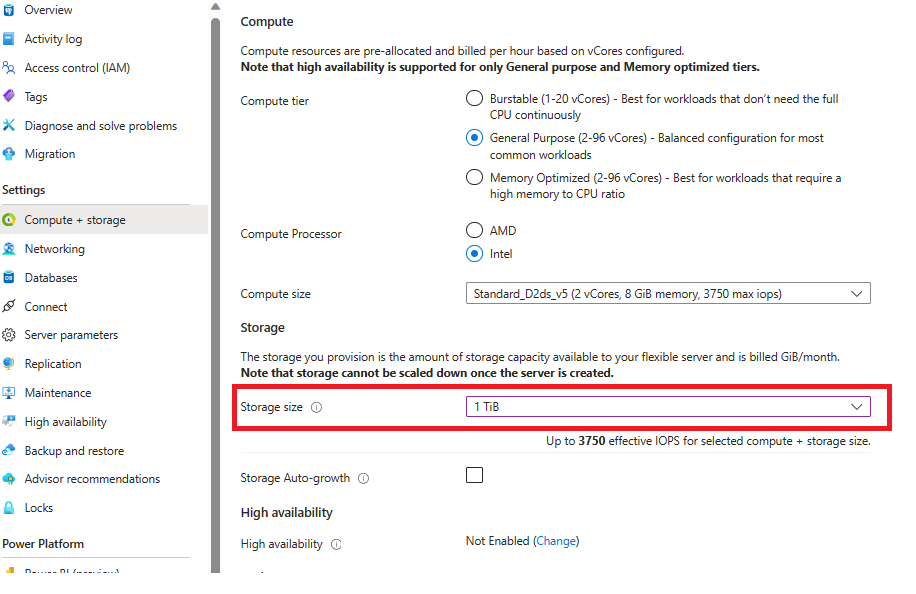
È possibile scegliere la classe di calcolo tra livelli con burstable, per utilizzo generico e ottimizzati per la memoria.
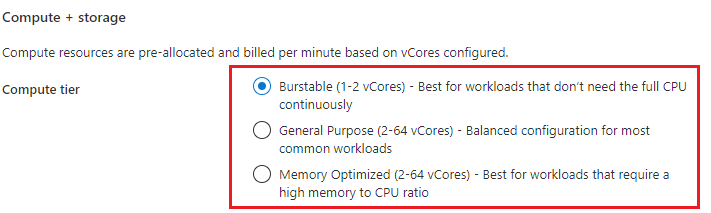
Se si ha familiarità con le dimensioni predefinite di vCore e memoria, è possibile ignorare il passaggio successivo.
Se si vuole modificare il numero di vCore, è possibile selezionare l'elenco a discesa Dimensioni di calcolo e selezionare il numero desiderato di vCore/Memoria dall'elenco.
Livello di calcolo con burst:
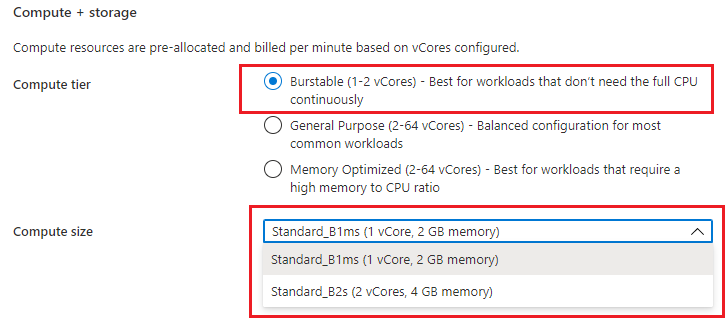
Livello di calcolo per utilizzo generico:
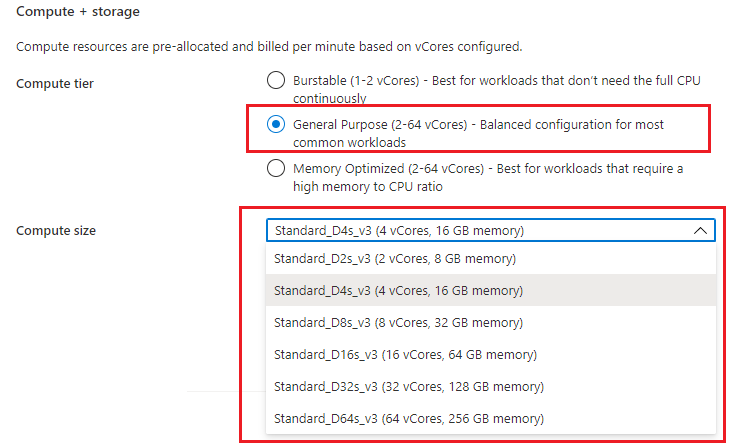
Livello di calcolo ottimizzato per la memoria:
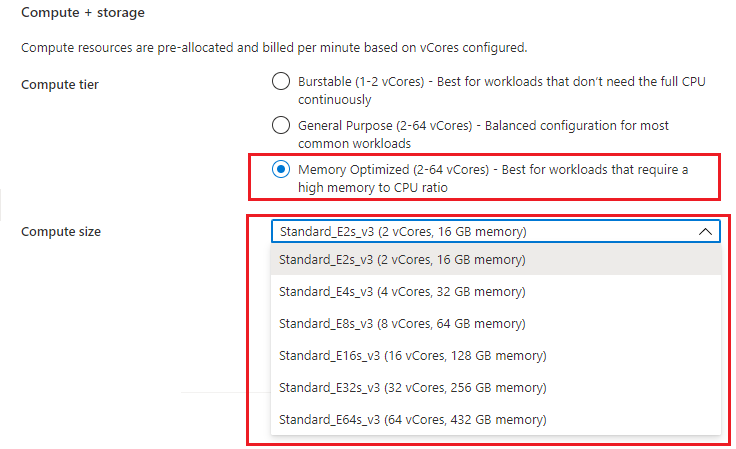
Seleziona Salva.
Viene visualizzato un messaggio di conferma. Selezionare OK se si vuole procedere.
Notifica sull'operazione di ridimensionamento in corso.
Ridimensionamento manuale dell'archiviazione
Seguire questa procedura per aumentare le dimensioni di archiviazione.
Nella portale di Azure scegliere l'istanza del server flessibile Database di Azure per PostgreSQL per cui si desidera aumentare le dimensioni di archiviazione.
Selezionare Calcolo e archiviazione.
Viene visualizzata una pagina con le impostazioni correnti.
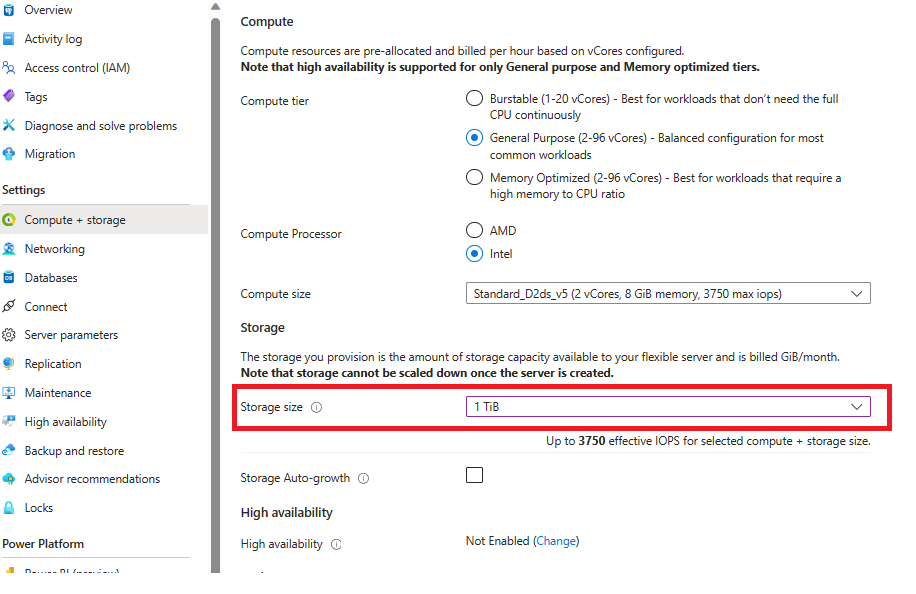
- Selezionare Archiviazione dimensioni nell'elenco a discesa GiB e scegliere le nuove dimensioni desiderate.
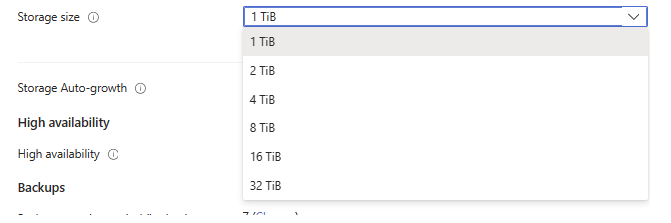
Se si ha familiarità con le dimensioni di archiviazione, selezionare Salva.
La maggior parte delle operazioni di ridimensionamento dei dischi è online e non appena si seleziona Salva processo di ridimensionamento viene avviato senza tempi di inattività, ma alcune operazioni di ridimensionamento sono offline e viene visualizzato sotto il messaggio di riavvio del server. Selezionare Continua se si vuole continuare.
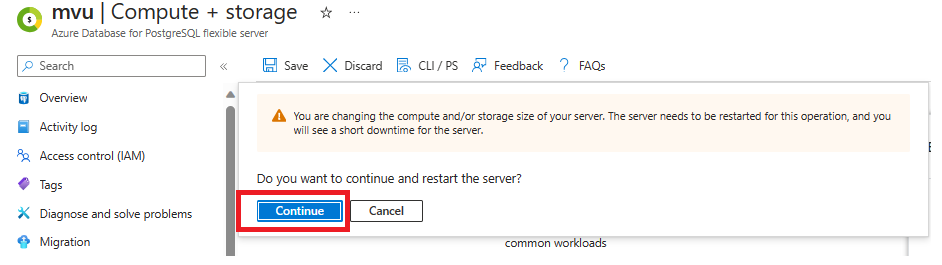
Si riceverà una notifica che indica che l'operazione di ridimensionamento è in corso.
Archiviazione aumento automatico
Usare la procedura seguente per abilitare l'aumento automatico delle risorse di archiviazione per l'istanza del server flessibile Database di Azure per PostgreSQL e ridimensionare automaticamente l'archiviazione nella maggior parte dei casi.
Nella portale di Azure scegliere l'istanza del server flessibile Database di Azure per PostgreSQL per cui si desidera aumentare le dimensioni di archiviazione.
Selezionare Calcolo e archiviazione.
Viene visualizzata una pagina con le impostazioni correnti.
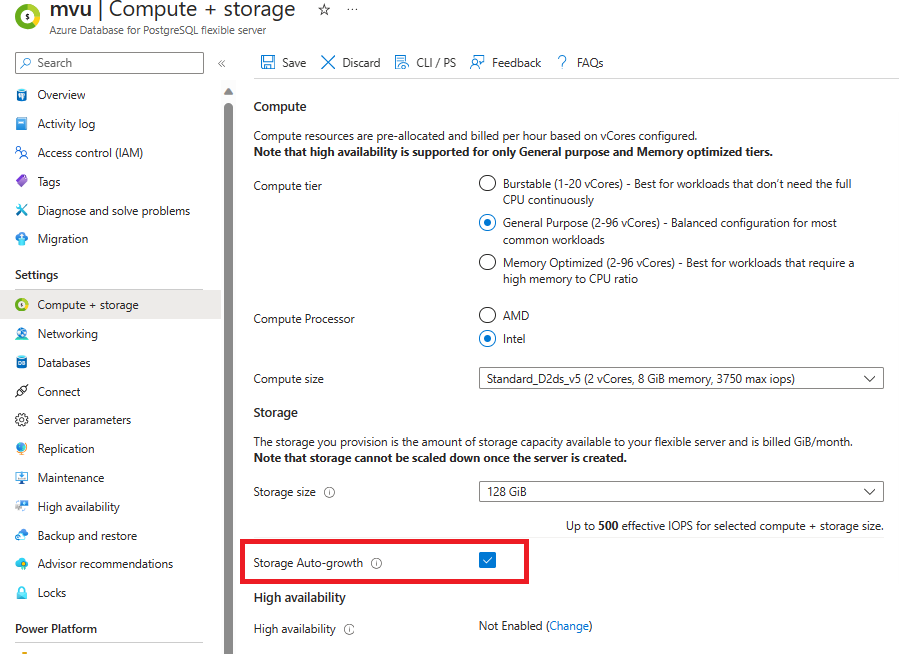
- Selezionare Archiviazione pulsante Aumento automatico
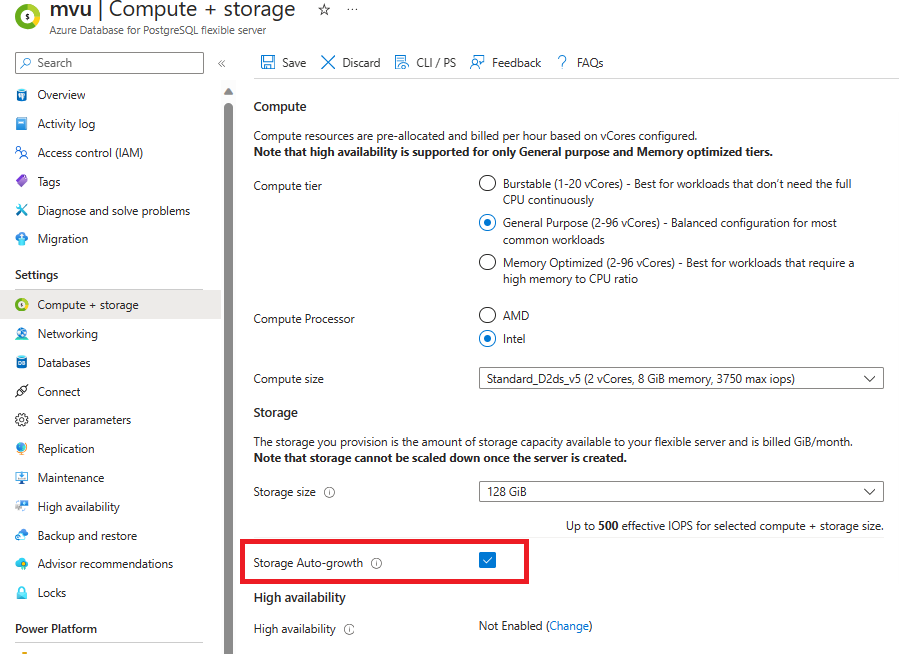
Seleziona Salva.
Si riceve una notifica che indica che l'abilitazione dell'aumento automatico dell'archiviazione è in corso.
Importante
Archiviazione aumento automatico avvia le operazioni di ridimensionamento dei dischi online, ma esistono situazioni specifiche in cui il ridimensionamento online non è possibile. In questi casi, ad esempio quando si avvicina o si supera il limite di 4.096 GiB, l'aumento automatico dell'archiviazione non viene attivato ed è necessario aumentare manualmente lo spazio di archiviazione. Quando si verifica questo problema, viene visualizzato un messaggio informativo del portale.
Livello di prestazioni (anteprima)
Ridimensionamento
Usare la procedura seguente per aumentare il livello di prestazioni nell'istanza del server flessibile Database di Azure per PostgreSQL.
Nella portale di Azure scegliere l'istanza del server flessibile Database di Azure per PostgreSQL da aumentare.
Selezionare Calcolo e archiviazione.
Viene visualizzata una pagina con le impostazioni correnti.
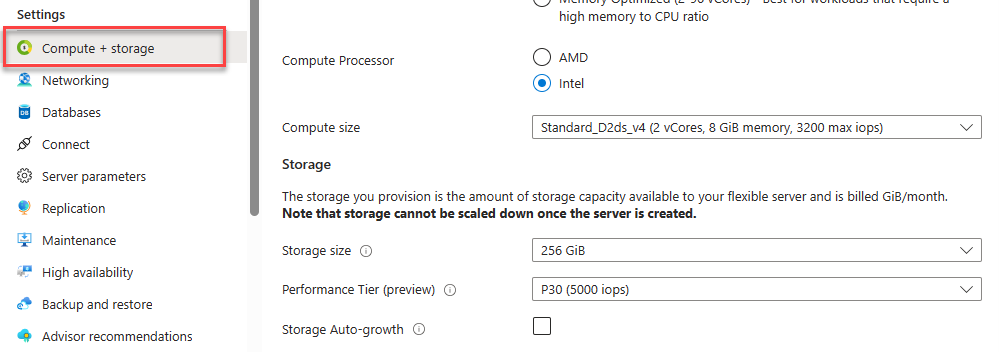
Viene visualizzata la nuova opzione a discesa "Livello prestazioni". L'opzione selezionata sarà il numero di operazioni di I/O al secondo con provisioning preliminare, ovvero la quantità minima di operazioni di I/O al secondo disponibili per le dimensioni di archiviazione selezionate.
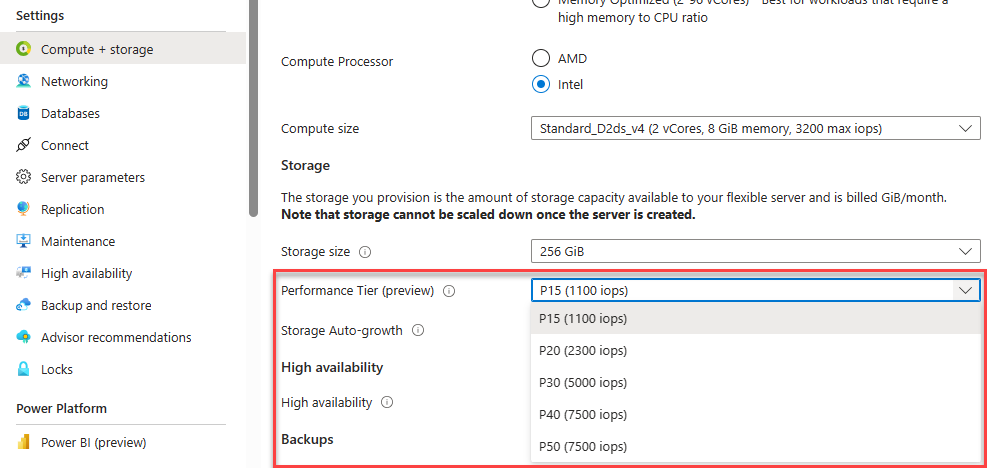
Selezionare il nuovo livello di prestazioni e selezionare Salva.
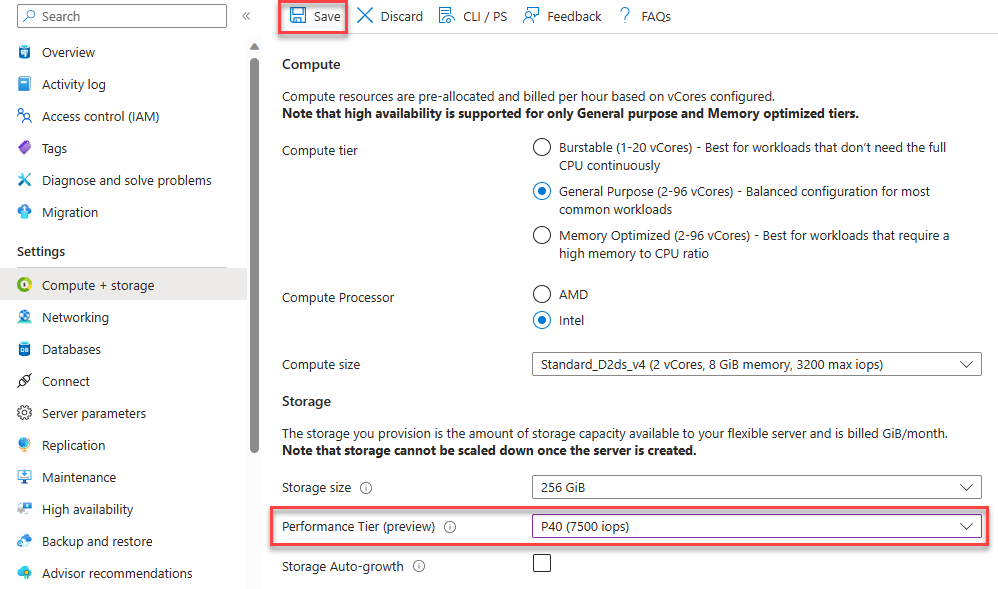
Il server viene distribuito e una volta completata la distribuzione, il server viene aggiornato e mostrerà il nuovo livello di prestazioni.
Riduzione delle prestazioni
Usare i passaggi seguenti per ridurre il livello di prestazioni nell'istanza del server flessibile Database di Azure per PostgreSQL.
Nella portale di Azure scegliere l'istanza del server flessibile Database di Azure per PostgreSQL da ridurre.
Selezionare Calcolo e archiviazione.
Viene visualizzata una pagina con le impostazioni correnti.
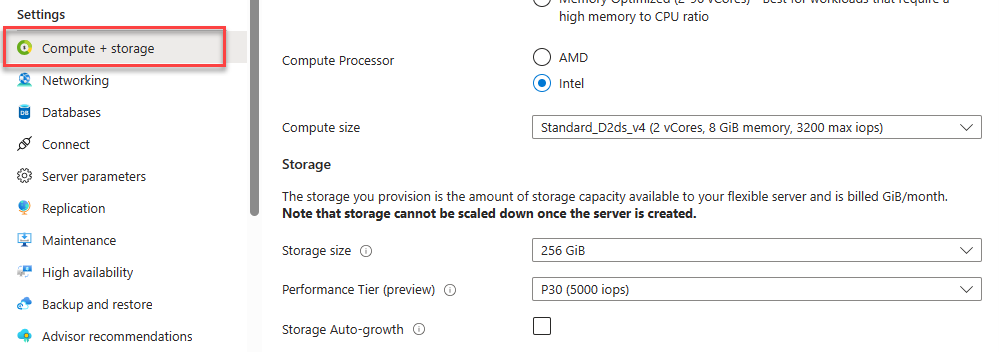
Viene visualizzata la nuova opzione a discesa "Livello prestazioni (anteprima)". L'opzione selezionata sarà l'ultima operazione di I/O al secondo selezionata quando si aumentano le prestazioni.
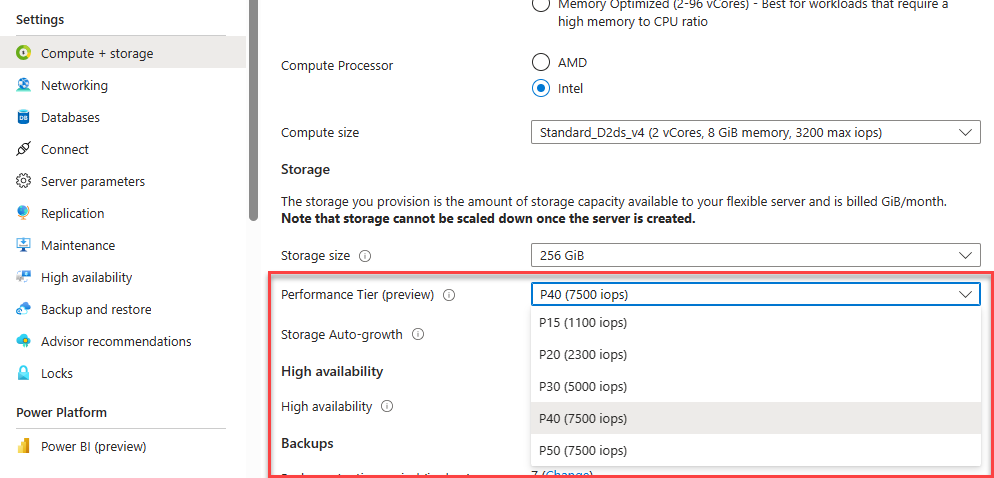
Selezionare il nuovo livello di prestazioni e selezionare Salva.
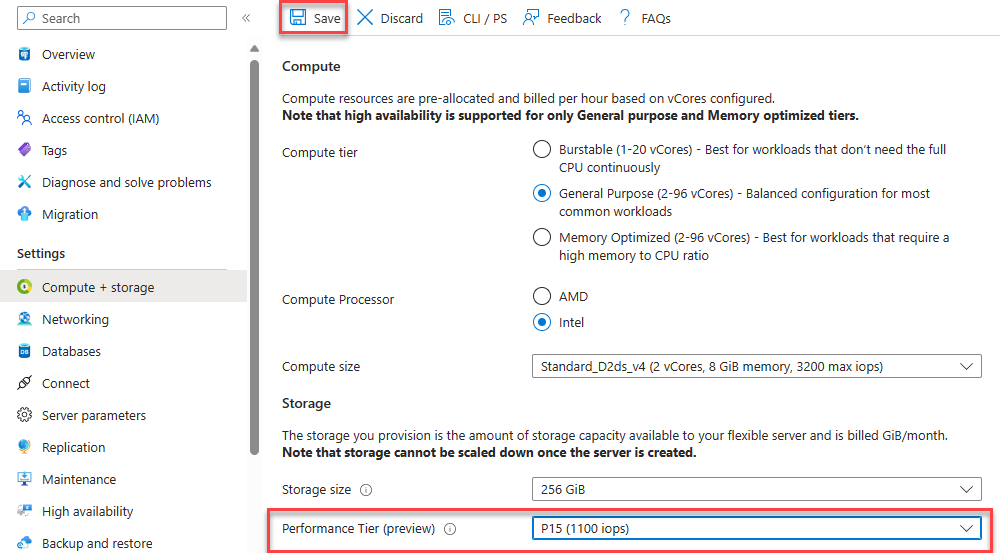
Il server viene distribuito e una volta completata la distribuzione, il server viene aggiornato e mostrerà il nuovo livello di prestazioni.
Importante
È possibile ridurre solo il livello di prestazioni del server 12 ore dopo l'aumento delle prestazioni. Questa restrizione è prevista per garantire stabilità e prestazioni dopo le modifiche apportate alla configurazione del server.
Contenuto correlato
- Informazioni sulla continuità aziendale
- Informazioni sulla disponibilità elevata
- Informazioni su Calcolo e Archiviazione